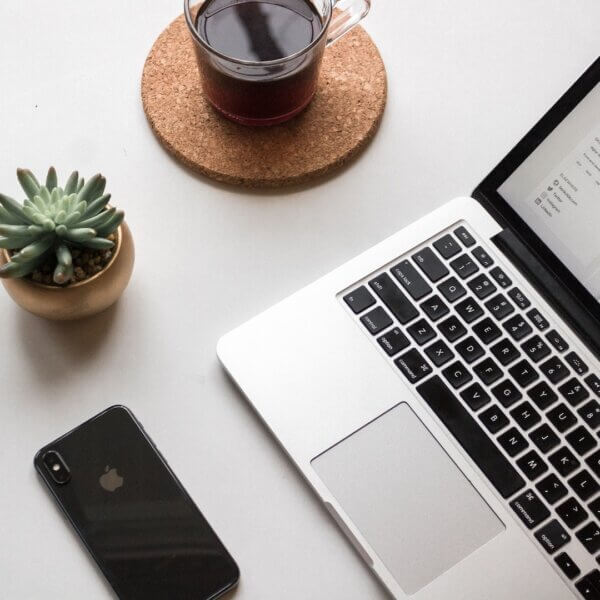Comment optimiser votre base de données avec WP-Optimize
L’article d’aujourd’hui est un tutoriel destiné à aider les utilisateurs de WordPress ayant l’intention d’optimiser leur base de données WordPress pour une meilleure performance et un meilleur taux de satisfaction de leurs visiteurs. Pour ce faire, nous allons utiliser le plugin de base de données le mieux notés : WP-Optimize.
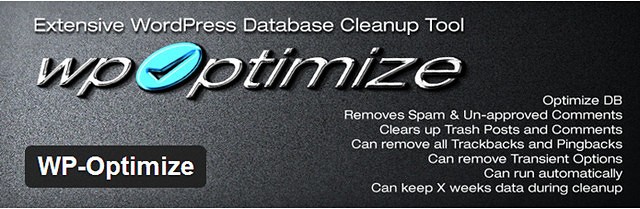
La plupart des possesseurs de site WordPress se concentrent sur l’optimisation des moteurs de recherche et la personnalisation de leur site pour attirer plus de visiteurs, la base de données étant le plus souvent ignorée alors que c’est essentiellement elle qui détermine la vitesse et le trafic du site. Ce tutoriel se veut une aide pour les utilisateurs du plugin WP-Optimize afin d’optimiser la base de données WordPress et améliorer les performances du site.
Télécharger et installer WP-Optimize
Comme tous les autres plugin, vous devez installer et activer le plugin avant de d’accéder à ses fonctionnalités. Connectez-vous à votre tableau de bord, accédez à Extensions -> Ajouter, Effectuez une recherche pour « WP-Optimize » puis cliquez sur le bouton Installer et l’installation terminée, cliquez sur Activer l’extension.
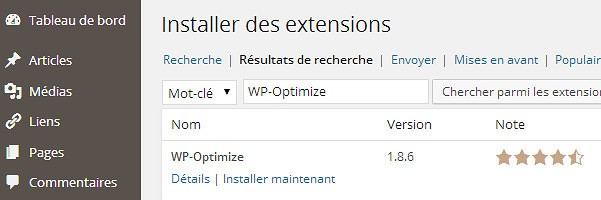
[button-blue url= »https://wordpress.org/plugins/wp-optimize/ » target= »_blank » position= »center »]Téléchargez WP-Optimize[/button-blue]
Une fois activé, le plugin ajoute un onglet WP-Optimize à la barre de menu de gauche, vous donnant ainsi accès à l’optimisation de votre base de données. Cliquez sur WP-Optimize pour lancer le plugin, vous verrez s’afficher l’écran ci-dessous.
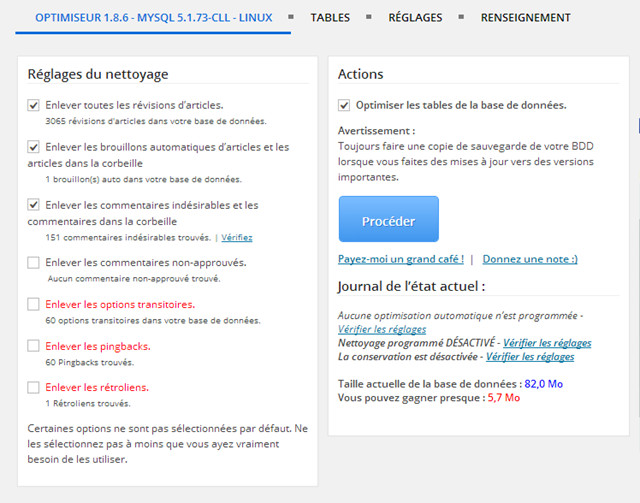
Nettoyer la base de données
Avant de faire des modifications, vous devez au préalable sauvegarder votre base de données, ce qui vous garantira d’avoir une copie fonctionnelle de votre site, peu importe ce qui arrivera durant le processus.
Une fois la sauvegarde terminée, vous pouvez parcourir les options d’optimisation et sélectionner celles que vous souhaitez pour optimiser votre base de données. Le plugin est livré avec 7 options de nettoyage:
- Enlever toutes les révisions d’articles
- Enlever les brouillons automatiques d’articles et les articles dans la corbeille
- Enlever les commentaires indésirables et les commentaires dans la corbeille
- Enlever les commentaires non approuvés
- Enlever les options transitoires
- Enlever les pingbacks
- Enlever les rétroliens
Par défaut, les trois premières options sont sélectionnées par le plugin. Vous pouvez sélectionner les autres options selon vos besoins, assurez-vous d’avoir compris la fonction et les effets de ces options avant de les utiliser.
Cliquez sur le bouton Procéder et le plugin commencera l’optimisation de votre base de données.
Optimiser les tables
WP-Optimize est livré avec des fonctionnalités d’optimisation pour les tables. Cliquez sur l’onglet TABLES sur le panneau supérieur, toutes les tables de la base de données WordPress seront affichées. En général, le plugin affiche en vert les tables optimisées, tandis que la couleur rouge est utilisée pour les tables ayant besoin d’optimisation. Au bas de la page, le plugin calcule la taille totale de la base de données et l’optimisation possible.

Pour optimiser les tables, cochez la case des tables à optimiser, et cliquez sur le bouton Procéder.
Optimisation automatique avec WP-Optimize
Il est fastidieux d’optimiser manuellement la base de données, aussi avec WP-Optimize, il est possible de simplifier le processus en configurant les paramètres afin que que l’optimisation se fasse automatiquement . Cliquez sur l’onglet REGLAGES, les paramètres généraux s’afficheront comme sur l’écran ci-dessous.
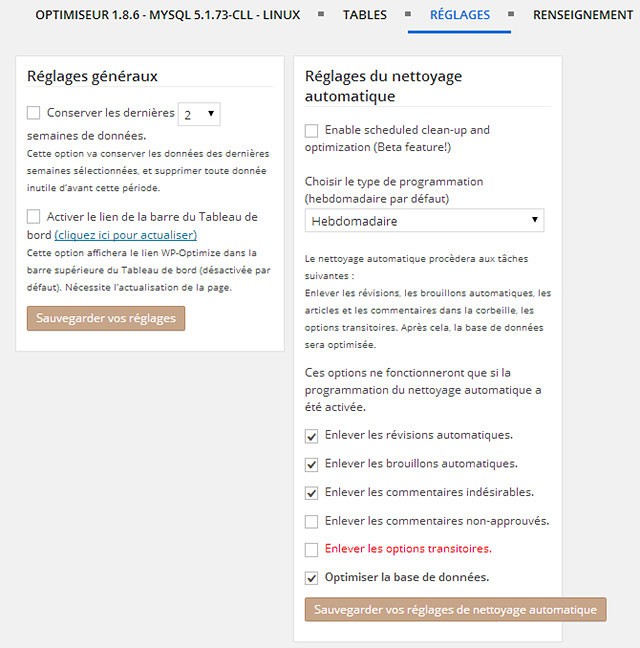
Vous pouvez définir le nettoyage automatique dans les paramètres Réglages du nettoyage automatique. Tout d’abord, sélectionnez la case à cocher Enable scheduled clean-up and optimization, puis, choisissez la programmation, hebdomadaire par défaut; les zones suivante vous permettent de sélectionnez les options d’optimisation, enfin, cliquez sur le bouton Sauvegardez vos réglages de nettoyage automatique. Dorénavant, WP-Optimize se chargera d’optimiser automatiquement votre base de données en tenant compte des paramètres que vous avez sélectionnés.
Avez vous déjà optimisé votre base données ? Si oui, quel plugin avez-vous utilisé et avez-vous constaté des améliorations ? Vos commentaires sont les bienvenus.
Publié à l'origine le : 3 juillet 2014 @ 9 h 07 min